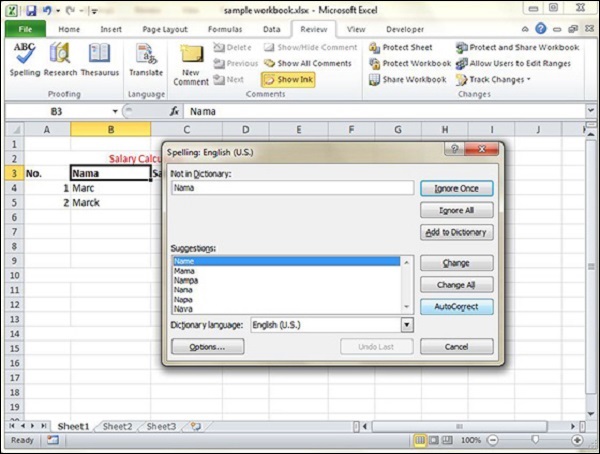MS Excel предоставляет функцию программы обработки текста, которая называется Проверка орфографии . Мы можем избавиться от орфографических ошибок с помощью функции проверки орфографии.
Основа проверки орфографии
Давайте посмотрим, как получить доступ к проверке правописания.
-
Чтобы получить доступ к проверке орфографии, выберите « Обзор» ➪ «Правописание» или нажмите F7 .
-
Чтобы проверить орфографию только в определенном диапазоне, выберите диапазон, прежде чем активировать проверку орфографии.
-
Если программа проверки правописания находит какие-либо слова, которые она не считает правильными, она отображает диалог правописания с предлагаемыми параметрами.
Чтобы получить доступ к проверке орфографии, выберите « Обзор» ➪ «Правописание» или нажмите F7 .
Чтобы проверить орфографию только в определенном диапазоне, выберите диапазон, прежде чем активировать проверку орфографии.
Если программа проверки правописания находит какие-либо слова, которые она не считает правильными, она отображает диалог правописания с предлагаемыми параметрами.
Изучение вариантов
Давайте посмотрим на различные опции, доступные в диалоге проверки правописания .
Игнорировать один раз — игнорирует слово и продолжает проверку орфографии.
Игнорировать все — игнорирует слово и все последующие вхождения в нем.
Добавить в словарь — добавляет слово в словарь.
Изменить — изменяет слово на выбранное слово в списке предложений.
Изменить все — изменяет слово на выбранное слово в списке предложений и изменяет все последующие вхождения этого слова без запроса.
Автозамена — добавляет слово с ошибкой и его правильное написание (которое вы выбираете из списка) в список автозамены.